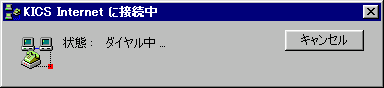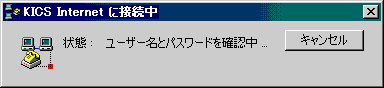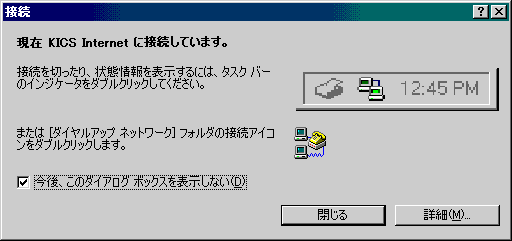【Windows98で KICS Internet へ接続するための設定方法】
お知らせした設定情報をもとに、KICS Internet
へ接続するための設定方法を説明します。
※ここでは設定情報の中の「接続の設定」の部分を参照してください。
※パソコンの環境としては、Microsoft Windows98で Microsoft Internet Explorer 5 をインストールしてある状態を想定し、
インターネット接続ウィザードを使用して設定する手順を説明しています。
他のバージョンの場合は、画面などが多少異なります。
「」はメニュー項目を表しています。[]はお客さまのユーザ名や設定によって変わるところです。
文中の例では、ユーザ名が"kicstaro"として説明しています。
1) インターネット接続ウィザードの設定方法
![]() デスクトップ上の「インターネットに接続」アイコンをダブルクリックします。
デスクトップ上の「インターネットに接続」アイコンをダブルクリックします。
 |
※デスクトップに「インターネットに接続」アイコンがあるのは、初めて設定する場合だけです。再設定する場合は、「スタート」ボタン→「プログラム」→「アクセサリ」→「通信」→「インターネット接続ウィザード」で起動できます。 |
![]() 「インターネット接続ウィザードにようこそ」ダイアログでは、以下のように設定します。
「インターネット接続ウィザードにようこそ」ダイアログでは、以下のように設定します。
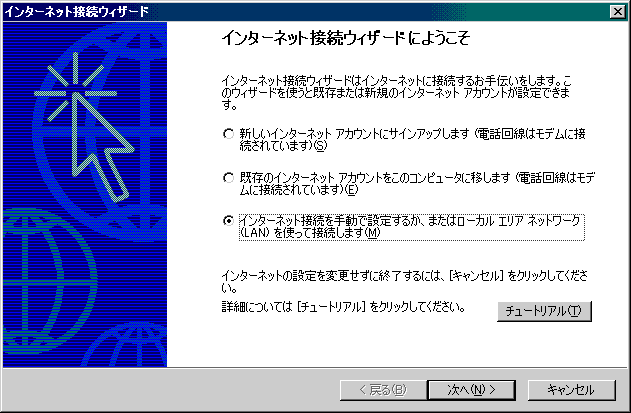
- ・「インターネット接続を手動で設定するか、またはローカル エリア ネットワーク(LAN)を使って接続します(M)」を選択します。
設定しましたら、「次へ(N) >」ボタンをクリックします。
![]() 「インターネット接続の設定」ダイアログでは、以下のように設定します。
「インターネット接続の設定」ダイアログでは、以下のように設定します。
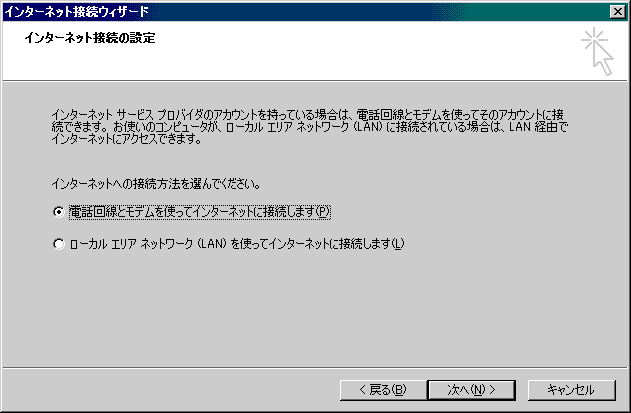
- ・「電話回線とモデムを使ってインターネットに接続します(P)」を選択します。
設定しましたら、「次へ(N) >」ボタンをクリックします。
![]() 「ステップ 1:
インターネット アカウントの接続情報」ダイアログでは、以下のように設定します。
「ステップ 1:
インターネット アカウントの接続情報」ダイアログでは、以下のように設定します。
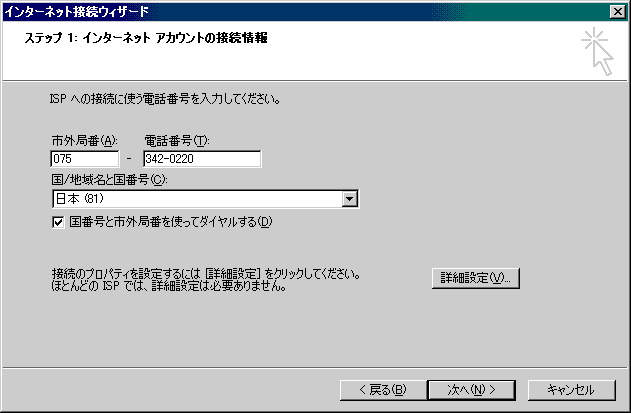
- ・「市外局番(A):」
- ダイヤルアップ電話番号の市外局番を入力します。
- ・「電話番号(T):」
- ダイヤルアップ電話番号の市外局番を外した番号を入力します。
- ・「国/地域名と国番号(C):」
- 「日本 (81)」を選択します。
- ・「国番号と市外局番を使ってダイヤルする(D)」をチェックします。
設定しましたら、「詳細設定(V)...」ボタンをクリックします。
![]() 「詳細接続プロパティ」ダイアログの「接続」タブで、以下のように設定します。
「詳細接続プロパティ」ダイアログの「接続」タブで、以下のように設定します。
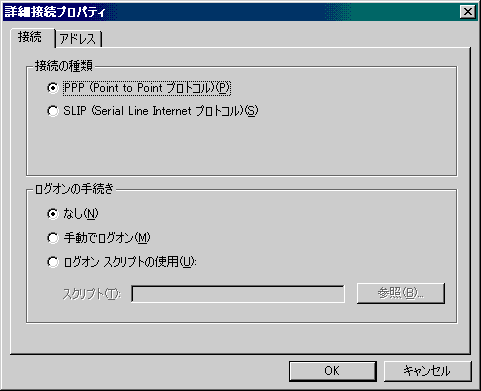
- 「接続の種類」の枠内
- ・「PPP (Point to Point プロトコル)(P)」を選択します。
- 「ログオンの手続き」の枠内
- ・「なし(N)」を選択します。
![]() 「アドレス」タブを選択し、以下のように設定します。
「アドレス」タブを選択し、以下のように設定します。
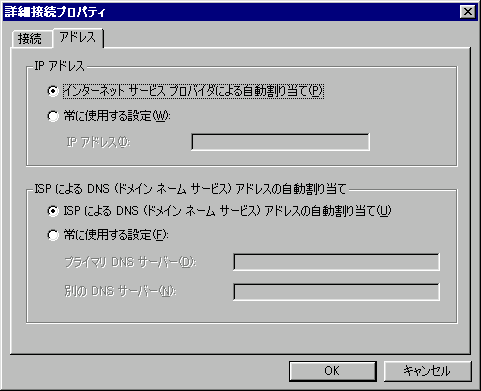
- 「IP アドレス」の枠内
- ・「インターネット サービス プロバイダによる自動割り当て(P)」 を選択します。
- 「DNS サーバー アドレス」の枠内
- ・「ISPによるDNS(ドメインネームサービス)アドレスの自動割り当て(U)」を選択します。
設定しましたら、「OK」ボタンをクリックして「詳細接続プロパティ」ダイアログを閉じます。
![]() 「ステップ 1:
インターネット アカウントの接続情報」ダイアログに戻ります。
「ステップ 1:
インターネット アカウントの接続情報」ダイアログに戻ります。
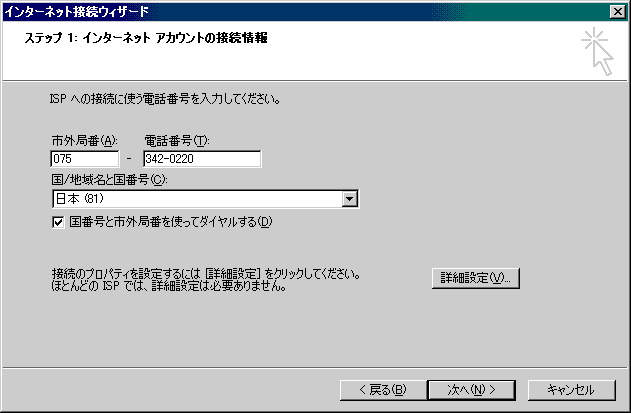
「次へ(N) >」ボタンをクリックします。
![]() 「ステップ 2:
インターネット アカウントのログオン情報」ダイアログでは、以下のように設定します。
「ステップ 2:
インターネット アカウントのログオン情報」ダイアログでは、以下のように設定します。
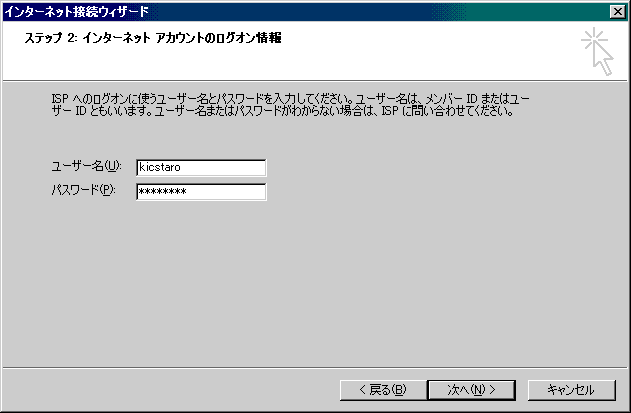
- ・「ユーザー名(U):」
- [ユーザ名]を入力します。
- ・「パスワード(P):」
- [パスワード]を入力します。
設定しましたら、「次へ(N) >」ボタンをクリックします。
![]() 「ステップ 3:
コンピュータの設定」ダイアログでは、以下のように設定します。
「ステップ 3:
コンピュータの設定」ダイアログでは、以下のように設定します。
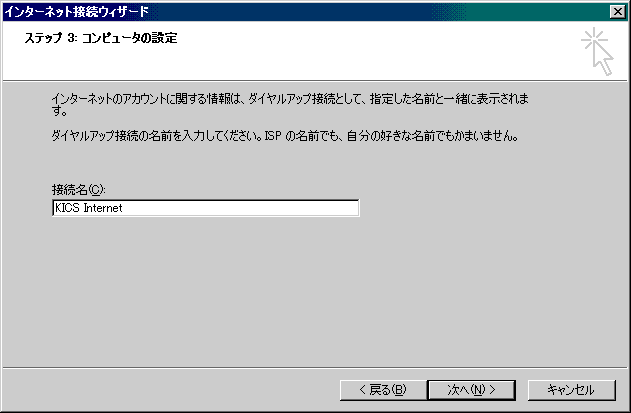
- ・「接続名(C):」
- KICS Internet と入力します。(任意の名前でも構いません。)
設定しましたら、「次へ(N) >」ボタンをクリックします。
![]() 「インターネット
メール アカウントの設定」ダイアログでは、「いいえ(O)」を選択します。
「インターネット
メール アカウントの設定」ダイアログでは、「いいえ(O)」を選択します。
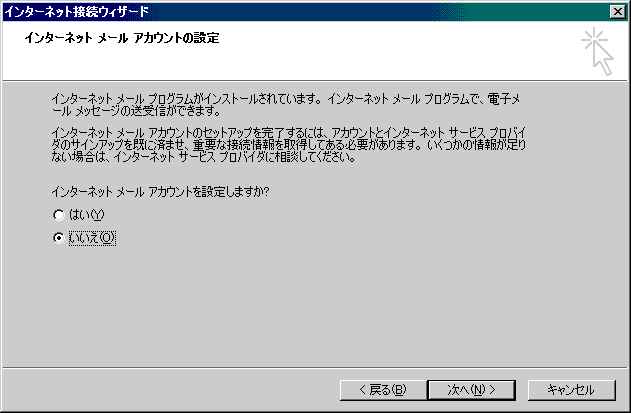 ・
・
※ここでは「いいえ(O)」を選択してインターネット接続に関する設定だけをおこないます。
設定しましたら、「次へ(N) >」ボタンをクリックします。
![]() 「インターネット接続ウィザードを終了します」ダイアログが表示されます。
「インターネット接続ウィザードを終了します」ダイアログが表示されます。
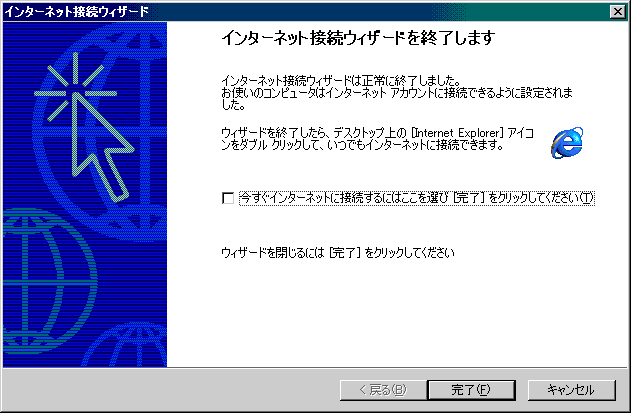
- ・「今すぐインターネットに接続するにはここを選び [完了] をクリックしてください(T)」のチェックを外します。
「完了(F)」ボタンをクリックし、インターネット接続ウィザードを終了します。
2) ダイヤルアップ ネットワークおよび所在地設定の確認
![]() 「マイ
コンピュータ」の中の「ダイヤルアップ ネットワーク」フォルダを開きます。
「マイ
コンピュータ」の中の「ダイヤルアップ ネットワーク」フォルダを開きます。

![]() [KICS Internet]アイコンをマウスの右ボタンでクリックして、表示されたメニューから「プロパティ(R)」を選択します。
[KICS Internet]アイコンをマウスの右ボタンでクリックして、表示されたメニューから「プロパティ(R)」を選択します。
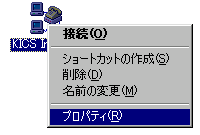
![]() 表示された[KICS Internet]ダイアログの「全般」タブが、以下のように設定されているかどうか確認します。
表示された[KICS Internet]ダイアログの「全般」タブが、以下のように設定されているかどうか確認します。
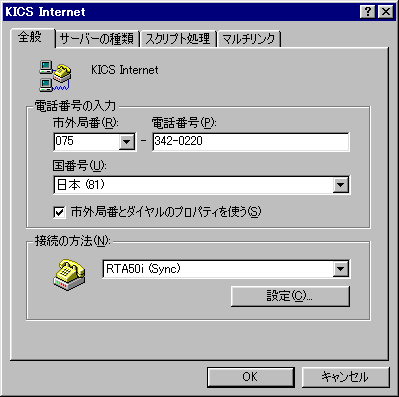
- 「電話番号の入力」の枠内
- ・「市外局番(R):」
- ダイヤルアップ電話番号の市外局番
- ・「電話番号(P):」
- ダイヤルアップ電話番号の市外局番を外した番号
- ・「国番号(U):」
- 「日本 (81)」
- ・「市外局番とダイヤルのプロパティを使う(S)」
- チェックする
- ・「接続の方法(N):」
- ご使用のモデムやTAを選択
![]() 「サーバーの種類」タブを選択し、以下のように設定します。
「サーバーの種類」タブを選択し、以下のように設定します。
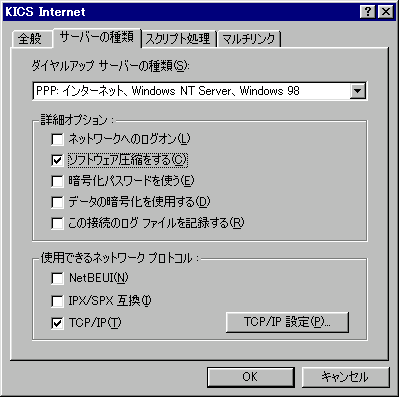
- ・「ダイヤルアップ サーバーの種類(S):」
- 「PPP: インターネット、Windows NT Server、Windows 98」を選択します。
- 「詳細オプション:」の枠内
- ・「ネットワークへのログオン(L)」 はチェックしません。
- ・「ソフトウェア圧縮をする(C)」 はチェックします。
- ・「暗号化パスワードを使う(E)」 はチェックしません。
- ・「データの暗号化を使用する(D)」 はチェックしません。
- ・「この接続のログ ファイルを記録する(R)」 は通常チェックしません。
- 「使用できるネットワーク プロトコル:」の枠内
- ・「NetBEUI(N)」 はチェックしません。
- ・「IPX/SPX 互換(I)」 はチェックしません。
- ・「TCP/IP(T)」 はチェックします。
![]() 「使用できるネットワーク プロトコル」枠内の「TCP/IP
設定(P)...」ボタンをクリックし、表示された「TCP/IP
設定」ダイアログが以下のようになっているかどうか確認します。
「使用できるネットワーク プロトコル」枠内の「TCP/IP
設定(P)...」ボタンをクリックし、表示された「TCP/IP
設定」ダイアログが以下のようになっているかどうか確認します。
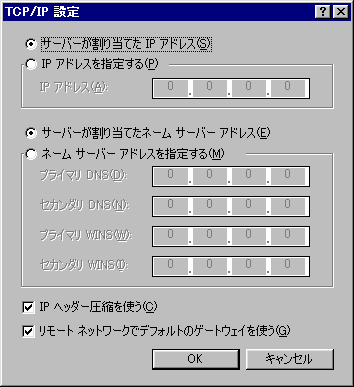
- ・「サーバーが割り当てた IP アドレス(S)」を選択します。
- ・「サーバーが割り当てたネームサーバーアドレス(E)」を選択します。
- ・「IP ヘッダー圧縮を使う(C)」
- チェックします。
- ・「リモート ネットワークでデフォルトのゲートウェイを使う(G)」
- チェックします。
設定しましたら、「OK」ボタンをクリックして「TCP/IP 設定」ダイアログを閉じます。
![]() [KICS Internet]ダイアログに戻りますので、「OK」ボタンをクリックします。
[KICS Internet]ダイアログに戻りますので、「OK」ボタンをクリックします。
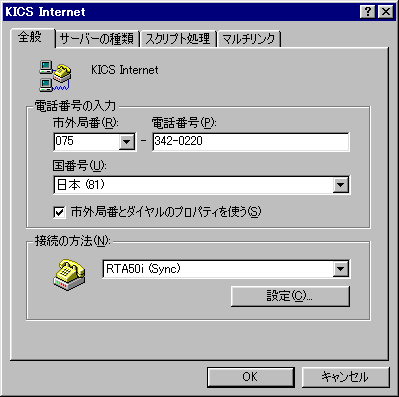
![]() 「ダイヤルアップ ネットワーク」フォルダの[KICS
Internet]アイコンをダブルクリックします。
「ダイヤルアップ ネットワーク」フォルダの[KICS
Internet]アイコンをダブルクリックします。

![]() 「接続」ダイアログが表示されます。
「接続」ダイアログが表示されます。
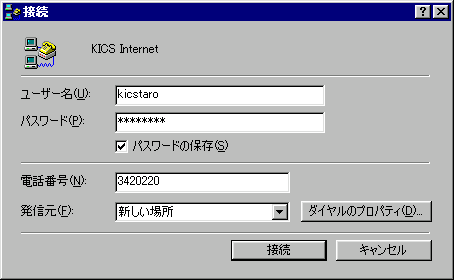
![]() 「ダイヤルのプロパティ(D)...」ボタンをクリックし、所在地情報を確認します。
「ダイヤルのプロパティ(D)...」ボタンをクリックし、所在地情報を確認します。
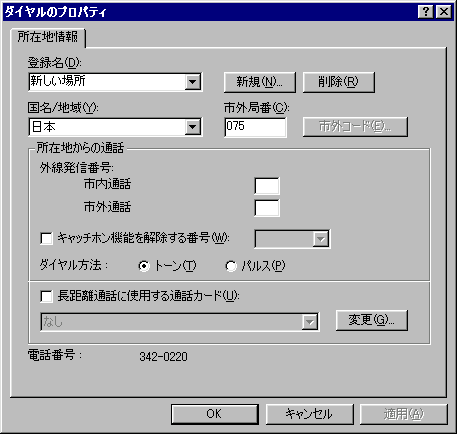
- ・「登録名(D):」
- 新規に所在地情報を作成していない場合は、デフォルトの「新しい場所」となっています。
- ※ノートPCを持ち歩く場合は、[会社], [自宅]などのように複数の所在地情報を登録してダイヤル方法を使い分けると便利です。所在地情報を追加する場合は、「新規(N)...」ボタンをクリックします。
- ・「国名/地域(Y):」
- 日本 を選択します。
- ・「市外局番(C):」
- 自分が現在いる場所の市外局番を入力します。
- ※この例では、現在「京都(075)」にいるものとして説明しています。
- ※所在地情報、特に市外局番の設定が間違っていますと、必要な市外局番が付加されず、間違い電話となって他人に迷惑をかけることになりますので、ご注意ください。
- 「所在地からの通話」の枠内
- ・「外線発信番号:」
- 0 発信など外線発信番号が必要な場合に設定します。
- ※ダイヤル先が市内の場合に必要となる番号を「市内通話」欄に、市外の場合に必要な番号を「市外通話」欄に入力します。
- ・「ダイヤル方法:」
- 回線種別を選択します。
- ※プッシュ回線の場合「トーン(T)」、ダイヤル回線の場合「パルス(P)」を選択します。(ISDNの場合は「トーン(T)」です)
※設定が違っていると"BUSY(話し中)"となって接続できません。「電話番号:」欄に表示されている番号が、実際にダイヤルされる番号になります。市外局番の有無など、正しい電話番号が表示されているかどうか確認します。
設定できましたら、「OK」ボタンで「ダイヤルのプロパティ」ダイアログを閉じます。
3) インターネット接続方法
![]() 「ダイヤルアップ ネットワーク」フォルダの[KICS
Internet]アイコンをダブルクリックします。
「ダイヤルアップ ネットワーク」フォルダの[KICS
Internet]アイコンをダブルクリックします。
![]() 表示された「接続」ダイアログで、ユーザー名や電話番号が正しいかどうかを確認します。
表示された「接続」ダイアログで、ユーザー名や電話番号が正しいかどうかを確認します。
- ・「ユーザー名(U):」
- ご自分の [ユーザ名] が表示されているか確認します。
- ・「パスワード(P):」
- [パスワード]は*で表示されます。 (「パスワードの保存」のチェックを外している場合は、毎回入力します)
- ・「電話番号(N):」
- 現在の所在地から、KICS Internet へ正しく発信できる電話番号となっているか確認します。
![]() 確認できましたら、「接続」ボタンをクリックし接続を開始します。
確認できましたら、「接続」ボタンをクリックし接続を開始します。
![]() 「[KICS Internet] に接続中」ダイアログが消え、「接続」ダイアログが表示されます。
「[KICS Internet] に接続中」ダイアログが消え、「接続」ダイアログが表示されます。
- ・「今後、このダイアログ ボックスを表示しない(D)」
- 次回の接続時より上記のダイアログを表示させたくない場合はチェックします。
「閉じる」ボタンをクリックして「接続」ダイアログを閉じます。
|
|
タスクバーにダイヤルアップ ネットワーク インジケータ
|
※接続の状態を表示するには、タスクバーのダイヤルアップ ネットワーク インジケータをダブルクリックするか、または「ダイヤルアップ ネットワーク」フォルダの中の[KICS Internet]アイコンをダブルクリックします。
4) 接続の終了方法
![]() (終了方法・1)タスクバーのダイヤルアップ
ネットワーク インジケータをダブルクリックするか、または「ダイアルアップ
ネットワーク」フォルダの中の[KICS Internet]アイコンをダブルクリックし、タイムカウントしている「[KICS
Internet] に接続」ダイアログを表示させます。
(終了方法・1)タスクバーのダイヤルアップ
ネットワーク インジケータをダブルクリックするか、または「ダイアルアップ
ネットワーク」フォルダの中の[KICS Internet]アイコンをダブルクリックし、タイムカウントしている「[KICS
Internet] に接続」ダイアログを表示させます。
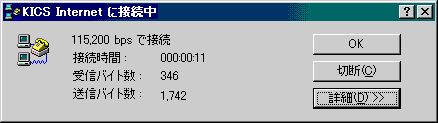
「切断(C)」ボタンをクリックすると、接続を終了します。
![]() (終了方法・2)タスクバーのダイヤルアップ
ネットワーク インジケータ
(終了方法・2)タスクバーのダイヤルアップ
ネットワーク インジケータ![]() をマウスの右ボタンでクリックします。
をマウスの右ボタンでクリックします。
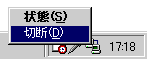
表示されたメニューから「切断(D)」を選択すると、接続を終了します。
以上でインターネット接続ウィザードによるダイアルアップ ネットワークの設定は終了です。